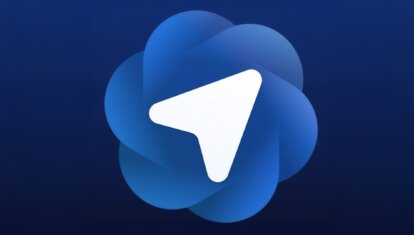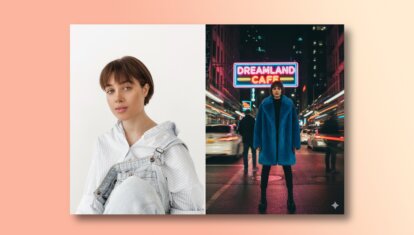Вышло обновление Ватсап с функцией отправки фото без сжатия. Вот как это работает
Ватсап практически ежемесячно выпускает полезные обновления, постепенно приближаясь по своей функциональности к Телеграм. Последний апдейт, например, сделал мессенджер безопаснее, позволив пользователям заглушать вызовы с неизвестных номеров, а также ставить блокировку на чаты. Однако у WhatsApp, как и любого другого приложения для общения, есть собственные ограничения: так, вы не сможете отправить собеседнику медиафайл, если его размер более 16 Мб. Вдобавок Ватсап портит качество фотографии, из-за чего мессенджер не подходит для обмена оригиналами снимков. Ниже мы перечислим все способы, как отправить изображение без сжатия в WhatsApp.
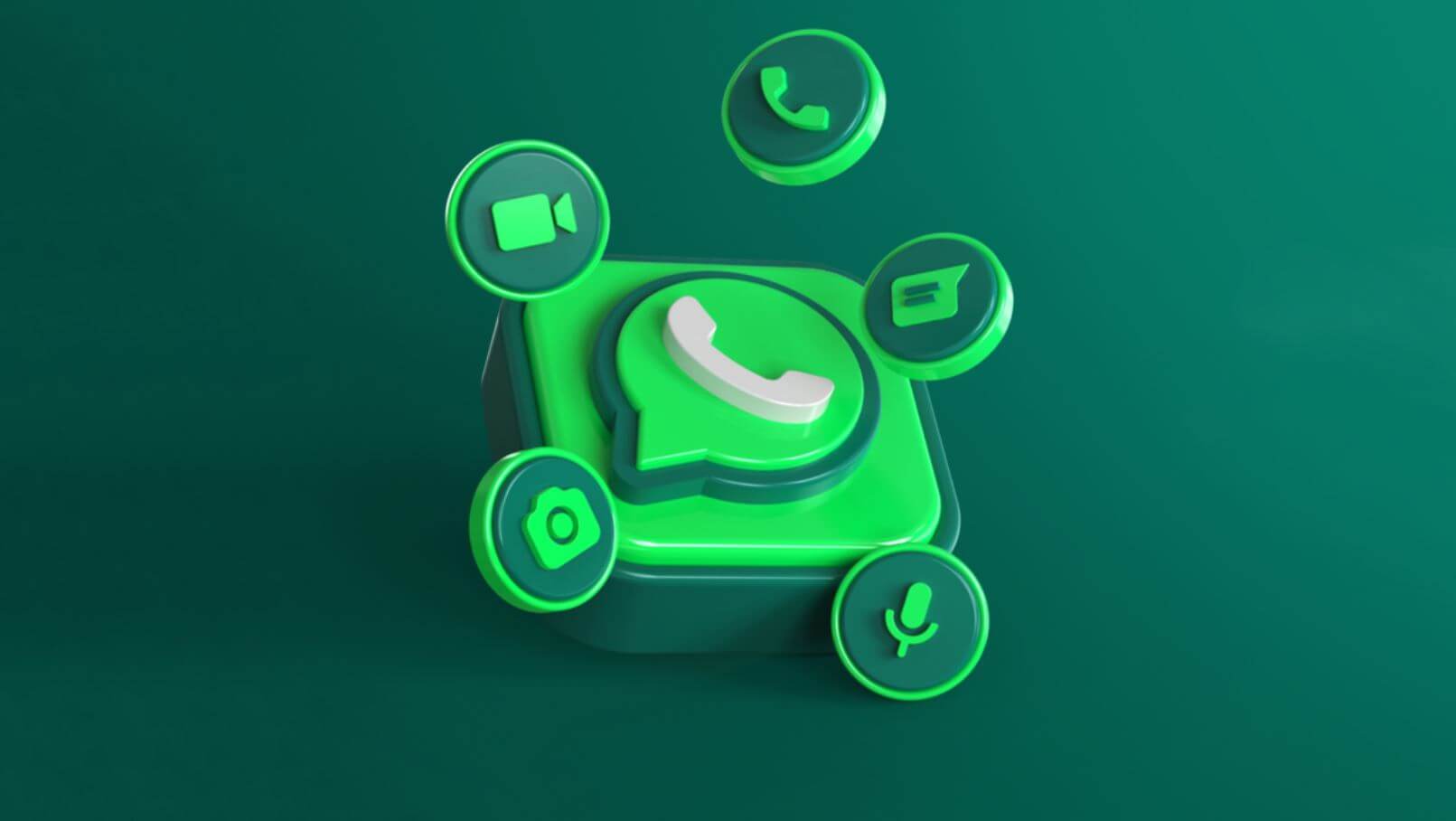
Рассказываем, как отправить фото в Ватсапе в любом качестве
ПОДПИШИСЬ НА НАШ КАНАЛ В ДЗЕНЕ, ЧТОБЫ НЕ ПРОПУСКАТЬ ВАЖНЫХ НОВОСТЕЙ
Как отправить фото в Ватсап без сжатия
В новой версии мессенджера появилась новая функция «Отправка в HD-качестве», которая позволит убрать сжатие фото в Ватсапе перед отправкой. Смотрите, как это работает и какие есть ограничения.
- Зайдите в Ватсап и откройте нужный чат.
- Нажмите на значок камеры и выберите нужное фото из медиатеки.
- Вверху экрана у вас появится значок HD: нажмите на него, выберите HD-качество и подтвердите выбор.
- Теперь нажмите «Отправить».
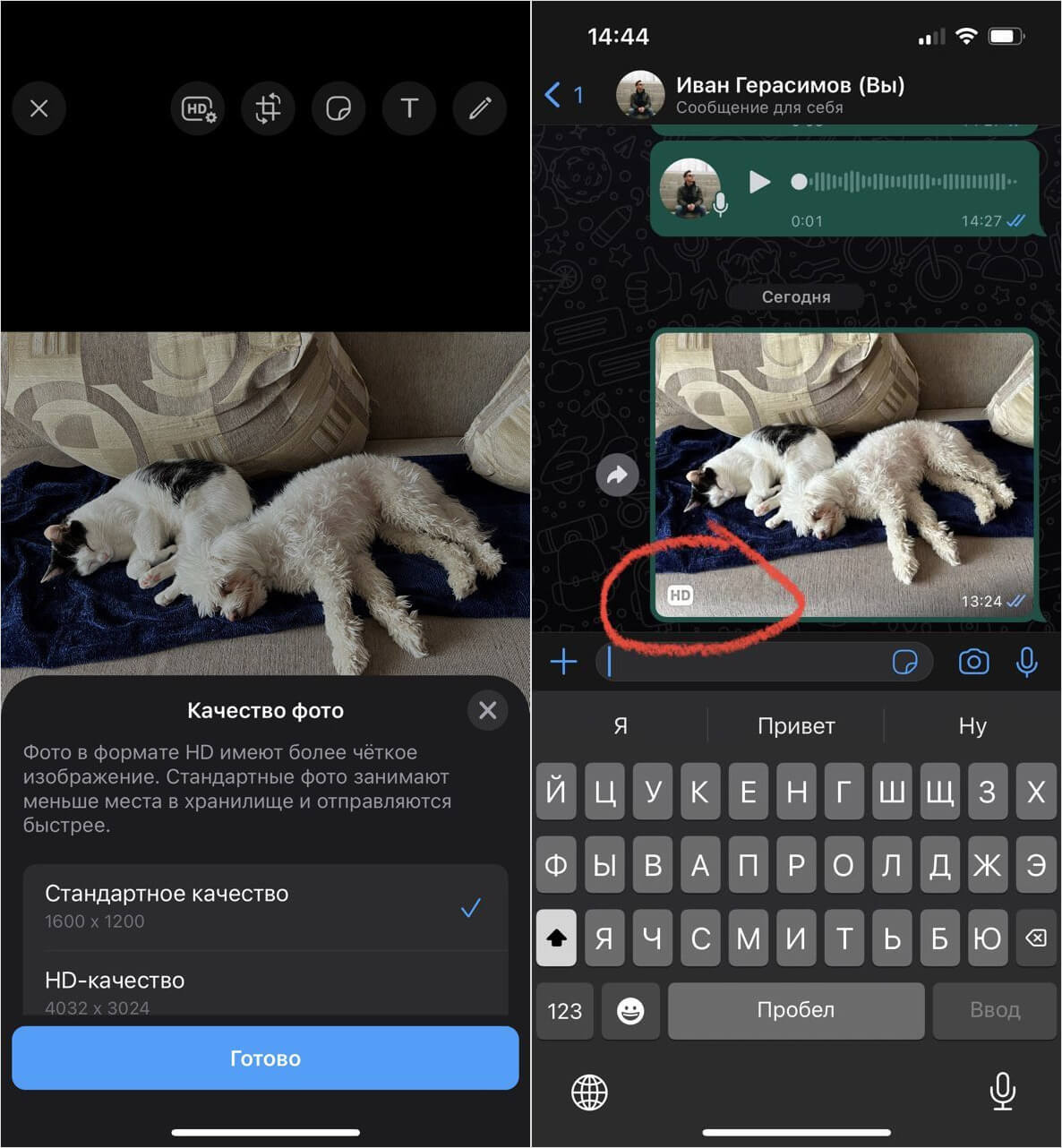
Теперь Ватсап умеет отправлять фото в высоком качестве
На отправленной фотографии будет отображаться значок HD — это значит, что она будет доставлена в высоком разрешении. Обратите внимание, что к снимку все же применится небольшое сжатие, если он весит более 16 Мб, но это все равно лучше, чем стандартное качество изображение Ватсапа. Интересно, что отправить можно сразу несколько снимков, выбрав высокое качество для всех.
- Зайдите в Ватсап, откройте нужный чат.
- Добавьте фотографии из медиатеки и нажмите «Готово».
- Вверху нажмите на значок HD: у вас отобразится надпись, что высокое качество применено для всех отправляемых объектов.
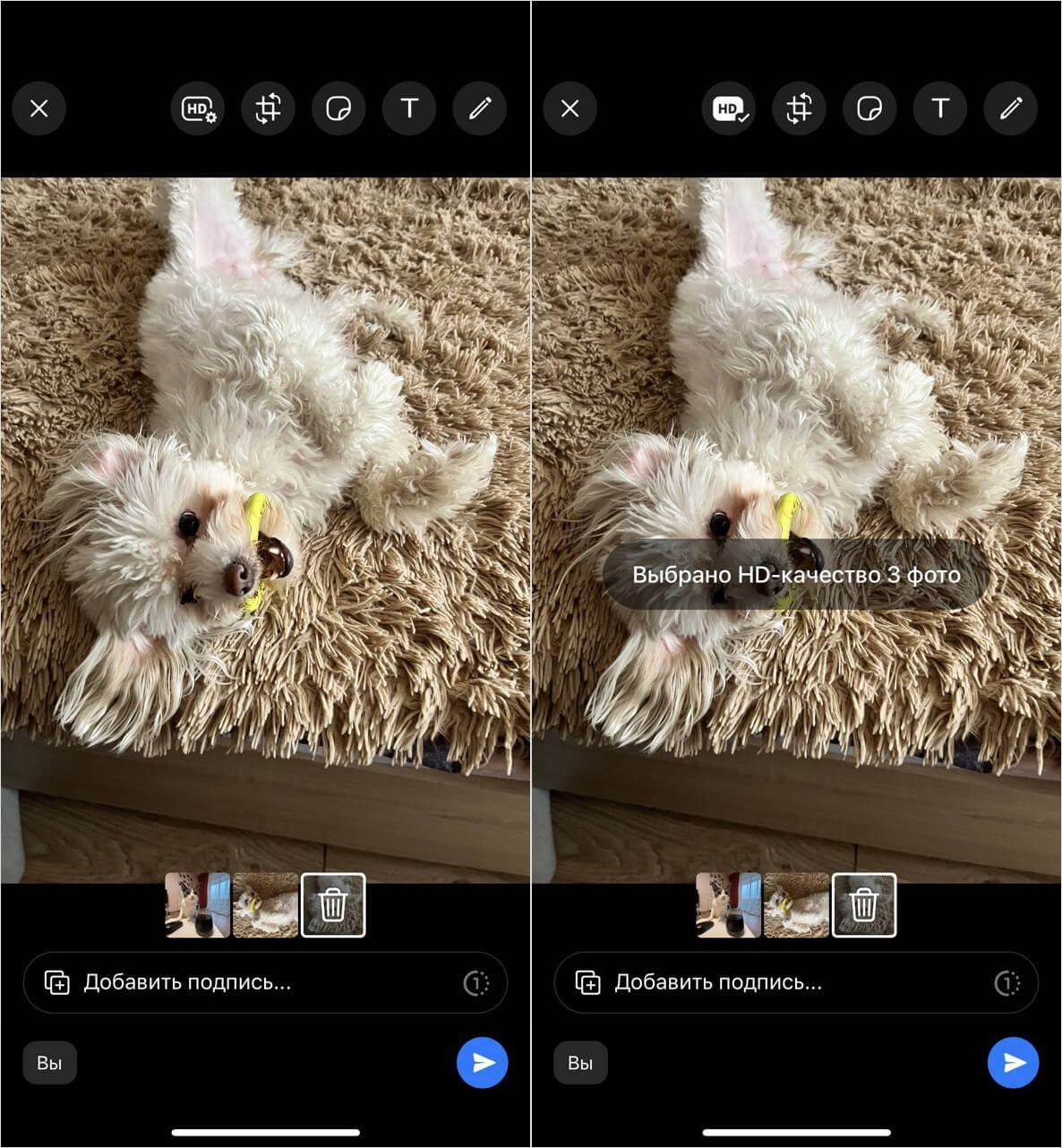
Можно отправить сразу несколько фото в высоком качестве
Имейте в виду, что фото без сжатия в Ватсапе будут отправляться дольше чем обычно, поэтому этот способ лучше использовать в тех случаях, когда у вас достаточно трафика и хороший сигнал сети.
5 новых функций для передачи данных, которые появились на iPhone с iOS 17
Как отправить фото файлом в Ватсапе
Фишка Телеграм в том, что он позволяет отправить фото файлом: то есть, снимок отправляется в том же качестве, что и был сделан на камеру. Общее ограничение на загрузку составляет 2 Гб, а во вложение можно добавить до 10 файлов. К сожалению, WhatsApp снижает качество фото и видео, параллельно обрезая ролик до полутора минут. Но есть способ обойти этот лимит — достаточно архивировать файл на Айфоне. Сделать это легко прямо в приложении Файлы.
- Зайдите в приложение Фото.
- Откройте нужный снимок и нажмите «Поделиться».
- Нажмите «Сохранить в файлы», выберите папку и нажмите «Сохранить».
- Зайдите в Файлы и долгим нажатием на фото откройте контекстное меню.
- Выберите «Сжать», после чего ZIP-архив появится вверху списка.
- Выберите его, нажмите «Поделиться» и отправьте в Ватсап другому пользователю.
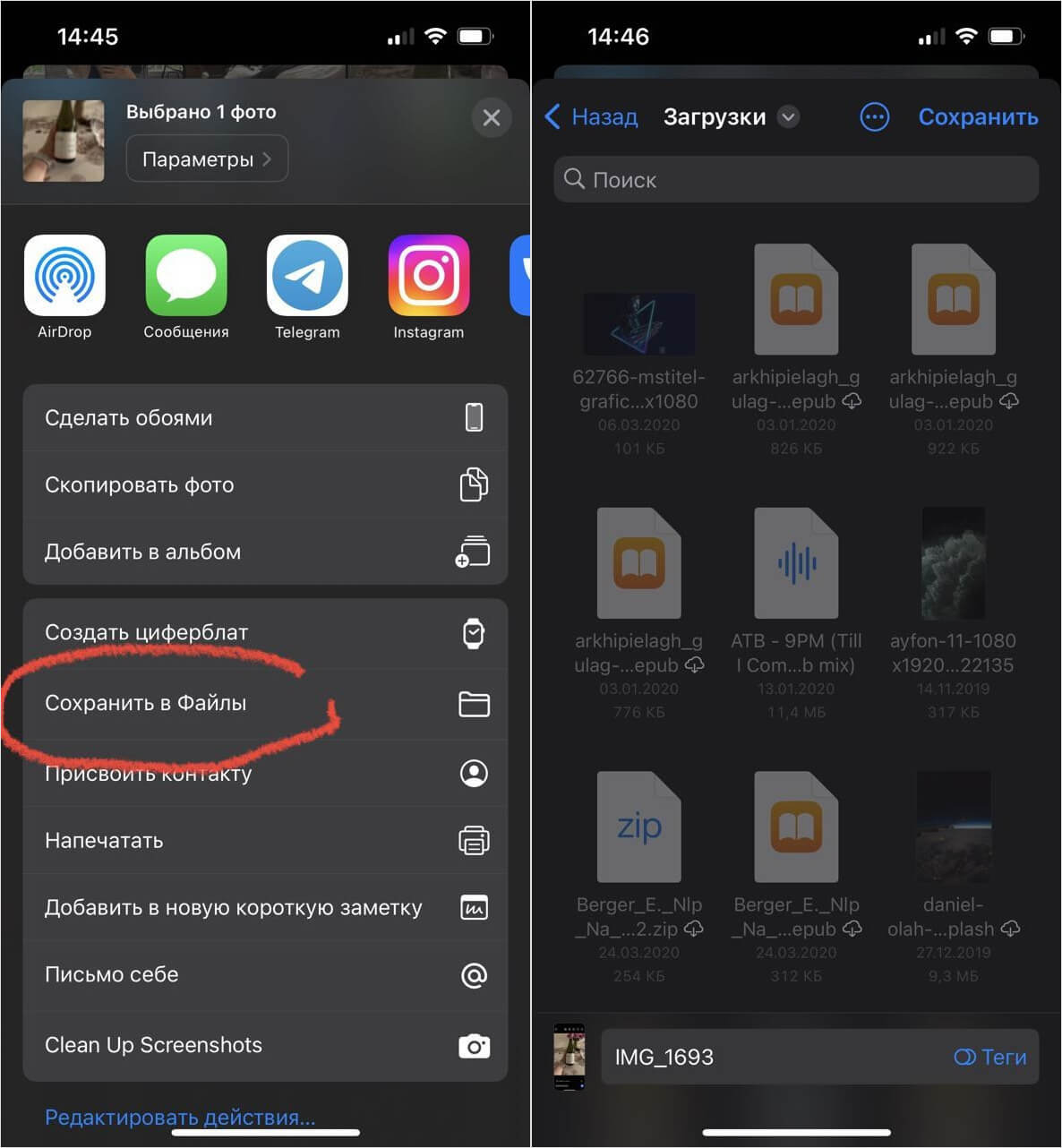
Сохраните фото в Файлы, чтобы сжать его
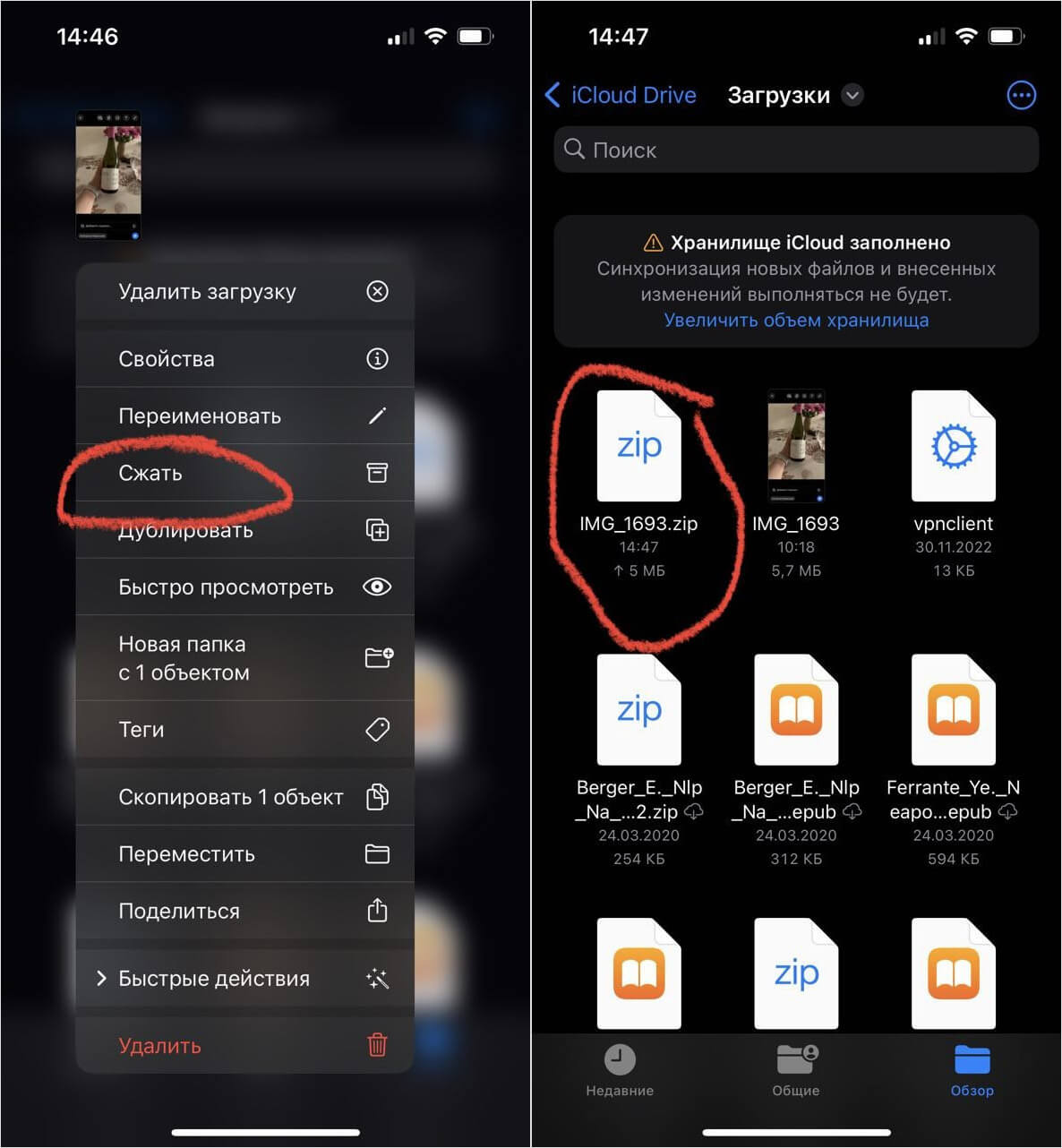
Сожмите файл в архив, чтобы отправить его в высоком качестве
Это удобный способ отправить фото в высоком качестве в Ватсап, который идеально подходит и для других файлов, если они превышают лимит. Но у него есть минус: не все файлы сжимаются сильно, разница может составлять всего 0.1 Мб, поэтому обойти ограничение на отправку в Ватсапе получится не всегда. Однако разработчики мессенджера придумали классную фичу, которая позволит отправлять фото в высоком качестве.
Нужно ли устанавливать iOS 16.5.1 и что будет с батареей Айфона после обновления
Что делать, если Ватсап не грузит фото
Иногда фото в Ватсапе не отправляются из-за низкой скорости Интернета. Если вы находитесь в дороге или у вас отображается «E» вместо «LTE», то даже со сжатием отправить снимок не выйдет: либо индикатор загрузки будет крутиться бесконечно, либо появится сообщение о сбое загрузки. Как быть?
- Можно сделать скриншот фотографии и отправить его. Он будет весить меньше оригинала и есть шанс, что отправить его получится быстрее.
- Если из-за сбоя загрузки или нехватки трафика не получается отправить фото в Ватсапе, просто поделитесь им из облачного хранилища. Сделать это намного проще, так как вам всего лишь нужно скопировать и отправить ссылку. Список самых лучших облачных сервисов для Айфона вы можете найти в нашей статье!
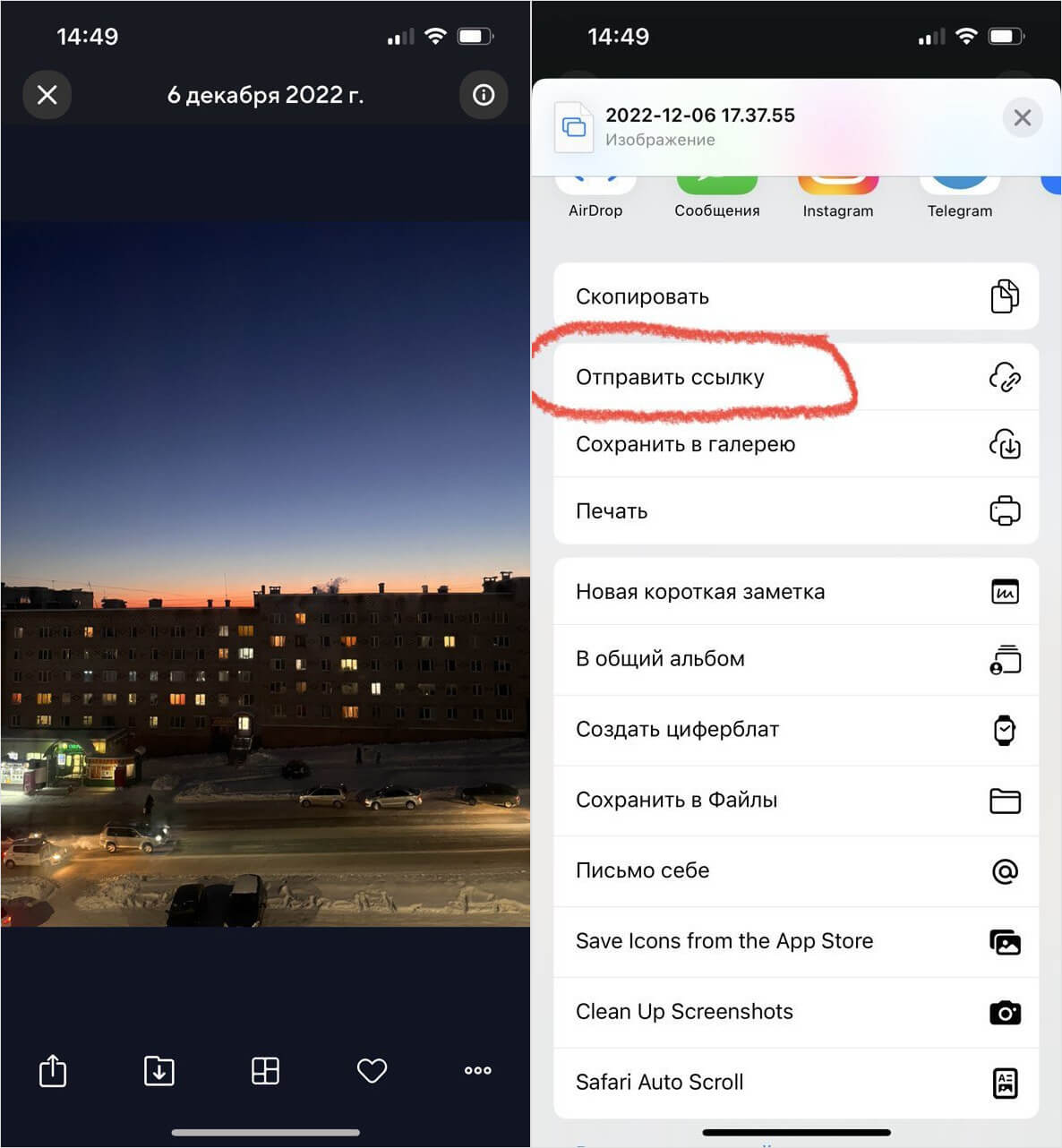
Если фото уже есть в облаке, то проще отправить собеседнику ссылку
Не забудьте о том, что поменять качество фото в Ватсапе можно вручную. При плохом сигнале сети можно включить экономию трафика — тогда есть шанс, что фото загрузится быстрее.
- Зайдите в Ватсап и нажмите «Настройки» внизу справа.
- Выберите «Данные и хранилище», после чего нажмите «Качество загрузки медиа».
- В списке поменяйте «Автоматически» на «Экономия трафика данных».
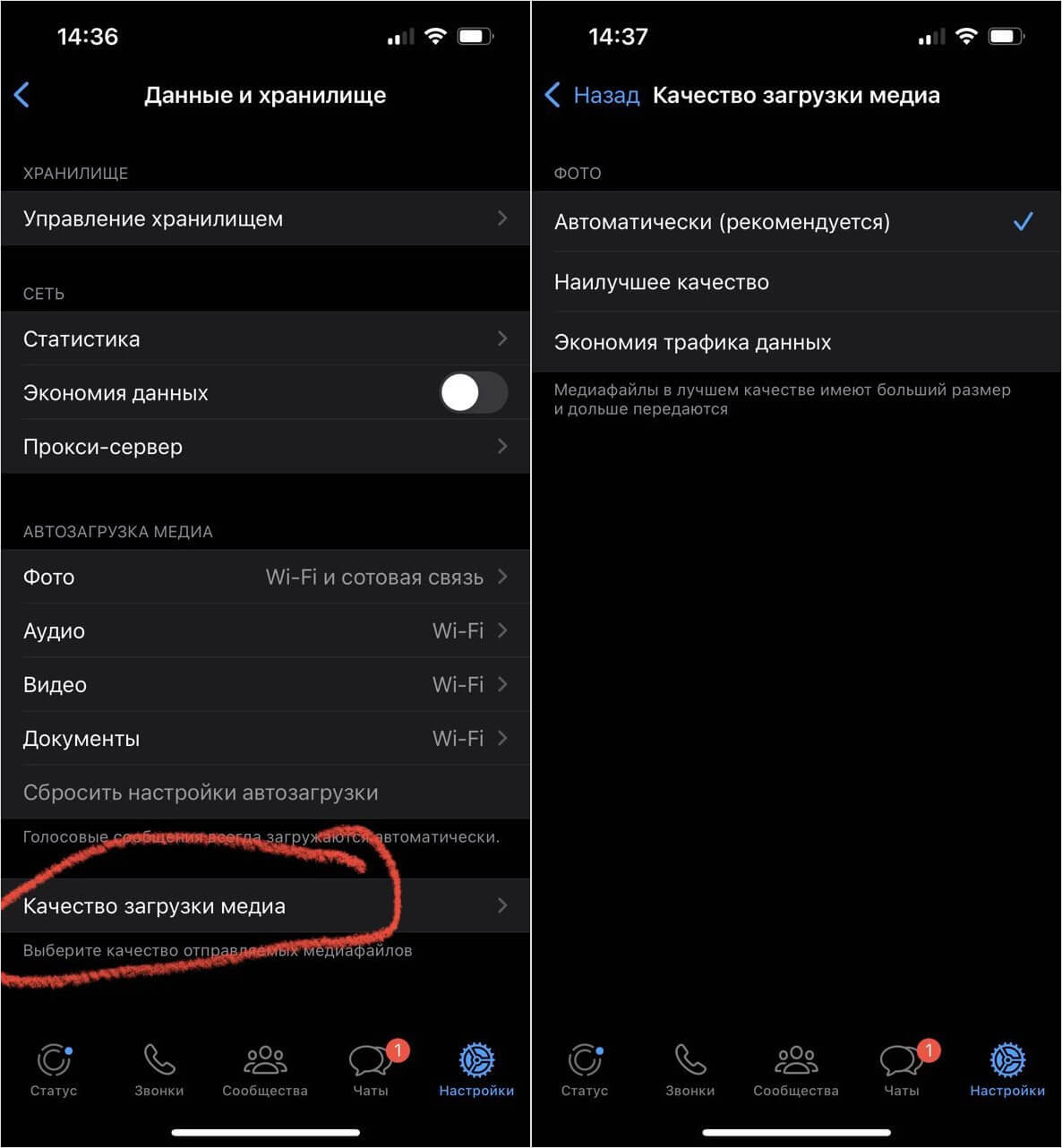
Можно включить экономию трафика, в результате чего контент будет сжиматься и быстрее отправится
Как добавить погоду в календарь на Айфоне. Крутой способ, о котором не скажет Apple
Теперь любой Ватсап сожмет фото или другой медиафайл еще сильнее, благодаря чему он отправится быстрее даже при плохом сигнале Wi-Fi или сотовой связи.